عمل فورمات للآيفون بدون كمبيوتر
الفورمات للآيفونيضطر البعض إلى عمل فورماتٍ لهاتفه الذكي لعدة أسباب، منها: نسيان مفتاح غلق الشاشة، أو بسبب عطبٍ في نظام الجهاز، وأحياناً يكون مالك الهاتف يريد

الفورمات للآيفون
يضطر البعض إلى عمل فورماتٍ لهاتفه الذكي لعدة أسباب، منها: نسيان مفتاح غلق الشاشة، أو بسبب عطبٍ في نظام الجهاز، وأحياناً يكون مالك الهاتف يريد أن يبيع جهازه، ولكنَّه في مكانٍ لا يتوفر به حاسوبه الخاص، والذي من خلال برنامج الآي تونز الموجود على حاسوبه يستطيع عمل الفورمات، فعندها سيضطر إلى القيام بهذه العملية مباشرةً من الهاتف، وفي هذا المقال سنوضح كيفية القيام بهذه العملية، كما أنّه سيتم توضيح كيفية عمل (باك أب) لكلّ المعلومات الموجودة على الجهاز، حتّى إذا أراد استرجاعها على جهازٍ آخر، فسيكون ذلك ممكناً وبكلِّ سهولة.
حفظ البيانات على الآي كلاود قبل الفورمات
هذه الخطوات مهمَّة لمن لا يريد فقدان الصور والفيديوهات وما يحتويه الواتس أب من محادثات، كما أنَّ هذه الخطوات يمكن عملها من الهاتف مباشرةً، فهي تُعيد جميع الإعدادات والبيانات السابقة للجهاز.
- ندخل على (إعدادات الهاتف).
- ننزل للأسفل ونختار إعداد (iCloud).
- نختار من الأسفل (نسخ احتياطي).
- نختار (نسخ احتياطي الآن)، وننتظر حتّى تكتمل العملية.
- نختار الصور إذا أردنا أن ننسخ الصور على الآي كلاود، كذلك يمكن اختيار جهات الاتصال، أو التقويمات.
عمل الفورمات للآيفون دون كمبيوتر
- ندخل على (إعدادات الهاتف).
- ندخل على القسم (عام).
- ننزل إلى آخر خيار (إعادة تعيين).
- نضغط على الخيار الثاني (مسح جميع المحتويات والإعدادات)، وأحياناً بعد الضغط على هذا الخيار، سيطلب منَّا أن ندخل الرقم السري الذي أنشأناه للجهاز، وربما سيطلب رمز القيود، وهذا في حال أنّه كان مفعَّلاً من قبل.
- ستظهر نافذةٌ من الأسفل تنبِّهنا بأنَّ هذه العملية ستؤدِّي إلى مسح جميع الصور، والفيديوهات، والبيانات كالألعاب والبرامج، وسيتمّ إعادة جميع الإعدادات كما كانت من المصنع، طبعاً سنختار مسح الآيفون إذا كنَّا متأكِّدين من قرارنا.
استرجاع البيانات من الآي كلاود
بعد عملية الفورمات سنحتاج إلى بعض الخطوات من أجل إعادة جميع البيانات التي حفظناها سابقاً على الآي كلاود قبل عملية الفورمات، وهي كالآتي:
- نختار اللغة، طبعاً نختار اللغة العربية.
- نختار الدولة التي نعيش فيها.
- نختار شبكة الواي فاي.
- نضغط على (تمكين خدمات المواقع).
- ندخل البصمة، كرمز الدخول للجهاز، أو نجعلها لاحقاً.
- ننشئ رمز دخول من أرقام، أو أحرف، أو كلاهما معاً.
- نختار من قسم التطبيقات والبيانات خيار (الاستعادة من نسخة iCloud الاحتياطية).
- ندخل الإيميل وكلمة السِّر الخاصة بالأي الكلاود قبل عملية الفورمات.
- نضغط على (موافق) الموجودة أسفل صفحة الشروط والأحكام.
- نختار النسخة التي تناسبنا من قائمة النسخ، طبعاً هذا إذا كانيتوفر لدينا عدَّة نسخ، حيث إنَّ الجهاز سيحتاج لبعض الوقت حتّى يسترجع النسخة التي اخترناها، وبعدها سيقوم الجهاز بإعادة التشغيل، وهكذا أصبح كل شيء جاهز.
ملاحظةٌ: نودُّ أن ننوِّه إلى أنّ هذه الطريقة لا تصلح لمن قام بتحميل برنامج (الجيل بريك) على جهازه؛ لأنَّه سيحصل خلل أثناء عملية الفورمات، ولن تكتمل العملية، بل سيضطر إلى استخدام برنامج الآي تونز، والذي فقط سيكون من خلال الكمبيوتر من أجل حذف برنامج (الجيل بريك)، ثمّ استكمال عملية الفورمات.
المقال السابق: فوائد الكركديه البارد للأطفال
المقال التالي: ما سبب رعشة اليد
عمل فورمات للآيفون بدون كمبيوتر: رأيكم يهمنا
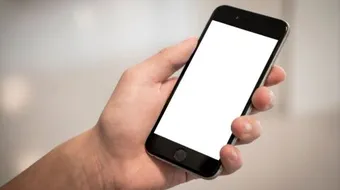
0.0 / 5
0 تقييم
